Excel'de negatif değerleri yok sayarak toplamak / ortalamak nasıl yapılır?
Normalde, pozitif ve negatif sayılar içeren bir hücre aralığının sonucunu hesaplamak için TOPLA ve ORTALAMA fonksiyonlarını uygulayabiliriz, ancak Excel'de negatif değerleri yok sayarak sayıları nasıl toplayabilir veya ortalamasını alabiliriz? Burada, bu sorunu çözmek için bazı hızlı yöntemlerden bahsedeceğim.
Formüllerle negatif değerleri yok sayarak toplama / ortalama alma
Kutools for Excel ile negatif değerleri yok sayarak toplama / ortalama alma
Formüllerle negatif değerleri yok sayarak toplama / ortalama alma
Negatif sayıları hariç tutarak tüm değerleri toplamak veya ortalamak için lütfen aşağıdaki formülleri uygulayın:
Negatif değerleri yok sayarak toplama:
1. Sonucu koymak istediğiniz boş bir hücreye şu formülü girin: =TOPLA.EĞER(A1:D9,">=0"), ekran görüntüsüne bakın:

2. Ardından sonucu almak için Enter tuşuna basın, ekran görüntüsüne bakın:
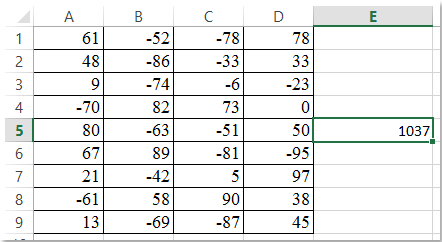
Negatif değerleri yok sayarak ortalama alma:
Negatif değerleri yok sayarak ortalama almak için şu formülü kullanın: =TOPLA.EĞER(A1:D9,">=0")/EĞERSAY(A1:D9,">=0").
Not: Yukarıdaki formüllerde A1:D9, kullanmak istediğiniz veri aralığıdır, hücre başvurularını ihtiyaçlarınıza göre değiştirebilirsiniz.
Kutools for Excel ile negatif değerleri yok sayarak toplama / ortalama alma
Kutools for Excel'in Belirli Hücreleri Seç özelliği, tüm negatif olmayan sayıları tek seferde seçmenize yardımcı olabilir ve durum çubuğunda toplam, ortalama, sayma gibi hesaplamaları yapabilirsiniz.
Kutools for Excel'i yükledikten sonra lütfen şu adımları izleyin:
1. Kullanmak istediğiniz hücreleri seçin.
2. Kutools > Seç > Belirli Hücreleri Seç'e tıklayın, ekran görüntüsüne bakın:
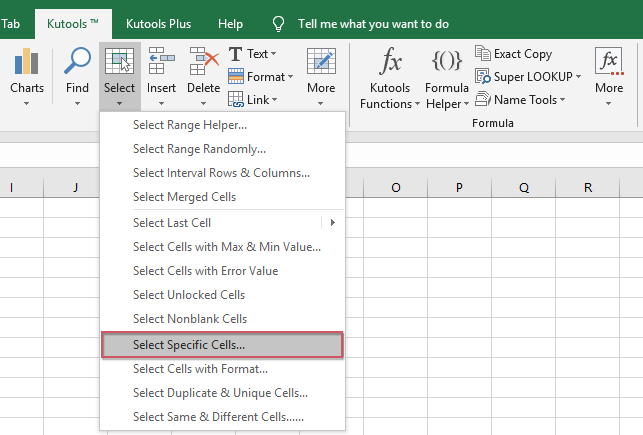
3. Belirli Hücreleri Seç iletişim kutusunda şu işlemleri yapın:
(1.) Seçim türünden Hücre'yi seçin;
(2.) Belirli türden Büyük veya eşittir'i seçin ve metin kutusuna 0 girin.

4. Ardından Tamam veya Uygula düğmesine tıklayın, negatifleri hariç tutan tüm sayılar seçilecek ve durum çubuğunun alt kısmında ortalama, sayma, toplam hesaplamalarının sonucunu görebilirsiniz, ekran görüntüsüne bakın:
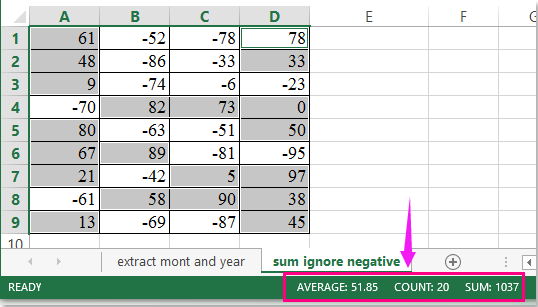
Bu Belirli Hücreleri Seç özelliğini daha fazla öğrenmek için tıklayın…
Kutools for Excel - Excel'i 300'den fazla temel araçla güçlendirin. Sürekli ücretsiz AI özelliklerinden yararlanın! Hemen Edinin
Demo: Kutools for Excel ile negatif değerleri yok sayarak toplama / ortalama alma
En İyi Ofis Verimlilik Araçları
Kutools for Excel ile Excel becerilerinizi güçlendirin ve benzersiz bir verimlilik deneyimi yaşayın. Kutools for Excel, üretkenliği artırmak ve zamandan tasarruf etmek için300'den fazla Gelişmiş Özellik sunuyor. İhtiyacınız olan özelliği almak için buraya tıklayın...
Office Tab, Ofis uygulamalarına sekmeli arayüz kazandırır ve işinizi çok daha kolaylaştırır.
- Word, Excel, PowerPoint'te sekmeli düzenleme ve okuma işlevini etkinleştirin.
- Yeni pencereler yerine aynı pencerede yeni sekmelerde birden fazla belge açıp oluşturun.
- Verimliliğinizi %50 artırır ve her gün yüzlerce mouse tıklaması azaltır!
Tüm Kutools eklentileri. Tek kurulum
Kutools for Office paketi, Excel, Word, Outlook & PowerPoint için eklentileri ve Office Tab Pro'yu bir araya getirir; Office uygulamalarında çalışan ekipler için ideal bir çözümdür.
- Hepsi bir arada paket — Excel, Word, Outlook & PowerPoint eklentileri + Office Tab Pro
- Tek kurulum, tek lisans — dakikalar içinde kurulun (MSI hazır)
- Birlikte daha verimli — Ofis uygulamalarında hızlı üretkenlik
- 30 günlük tam özellikli deneme — kayıt yok, kredi kartı yok
- En iyi değer — tek tek eklenti almak yerine tasarruf edin